Cara Hapus Cache di HP Vivo
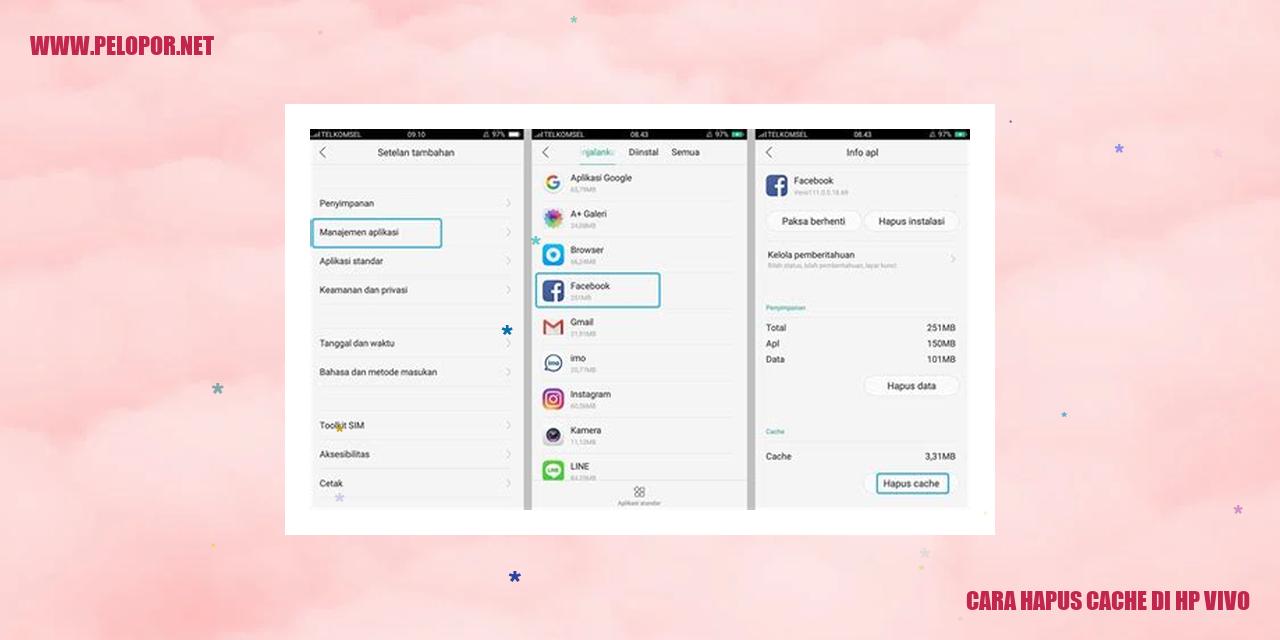
Panduan Menghapus cache di HP Vivo
Panduan Lengkap menghapus cache di HP Vivo
Alasan menghapus Cache di HP Vivo
Menghapus cache di HP Vivo secara teratur sangat penting untuk meningkatkan performa perangkat dan mencegah masalah seperti kinerja lambat, lag, dan crash aplikasi yang sering terjadi secara tiba-tiba.
Cara Menghapus Cache melalui Pengaturan Aplikasi di HP Vivo
1. Buka “Pengaturan” di perangkat HP Vivo Anda.
2. Cari dan buka menu “Aplikasi & Pemberitahuan” atau “Aplikasi”.
3. Temukan aplikasi yang ingin Anda hapus cache-nya.
4. Gulir ke bawah dan pilih opsi “Hapus Cache”.
5. Konfirmasikan penghapusan cache dengan memilih “OK”.
Cara Menghapus Cache melalui Recovery Mode di HP Vivo
1. Matikan perangkat HP Vivo Anda terlebih dahulu.
2. Tahan tombol “Volume Up” dan “Power” secara bersamaan hingga muncul menu Recovery Mode.
3. Navigasikan menu menggunakan tombol volume dan pilih opsi “Wipe Cache Partition”.
4. Tunggu hingga proses penghapusan cache selesai.
5. Setelah selesai, pilih opsi “Reboot System Now” untuk me-restart perangkat.
Cara Menghapus Cache secara Otomatis dengan Aplikasi Pihak Ketiga
Anda juga dapat memanfaatkan aplikasi pihak ketiga seperti “Clean Master” atau “CCleaner” untuk menghapus cache secara otomatis.
1. Unduh dan instal salah satu aplikasi pilihan Anda melalui Play Store.
2. Buka aplikasi dan ikuti petunjuk yang diberikan untuk mengatur penghapusan cache secara otomatis.
Read more:
- Cara Factory Reset Vivo: Panduan Lengkap Mengembalikan Ke Pengaturan Awal
- Cara Buka Kunci HP Vivo yang Mudah dan Efektif
- Cara Membuka HP Vivo Terkunci dengan Mudah
3. Atur jadwal dan opsi lain sesuai preferensi Anda.
4. Aplikasi tersebut akan secara rutin menghapus cache pada interval yang telah Anda tentukan.
Menghapus Cache di HP Vivo Tanpa Menggunakan Aplikasi Pihak Ketiga
Menggunakan Pengaturan Aplikasi Bawaan
Langkah awal yang dapat Anda lakukan untuk menghapus cache di HP Vivo tanpa perlu menggunakan aplikasi pihak ketiga adalah dengan memanfaatkan pengaturan aplikasi bawaan. Berikut ini adalah beberapa langkah yang dapat Anda ikuti:
1. Buka menu Pengaturan pada perangkat HP Vivo Anda.
2. Gulir ke bawah dan temukan opsi yang berkaitan dengan “Kelola Aplikasi” atau “Pengaturan Aplikasi”, kemudian pilih opsi tersebut.
3. Pilih aplikasi yang ingin Anda hapus cache-nya.
4. Pada halaman aplikasi yang terbuka, cari dan ketuk opsi yang berkaitan dengan “Penyimpanan” atau “Ruangan Penyimpanan”.
5. Pilih opsi “Hapus Cache” atau “Bersihkan Cache” untuk menghapus cache dari aplikasi tersebut.
Menggunakan Fitur Clear Cache di Setiap Aplikasi
Metode lain yang dapat Anda coba adalah dengan menggunakan fitur clear cache di setiap aplikasi secara terpisah. Berikut langkah-langkahnya:
1. Buka menu “Pengaturan” pada HP Vivo Anda.
2. Cari dan pilih aplikasi yang ingin Anda hapus cache-nya.
3. Pada halaman aplikasi yang terbuka, temukan dan ketuk opsi “Penyimpanan” atau “Ruangan Penyimpanan”.
4. Di dalam opsi penyimpanan tersebut, Anda akan melihat jumlah cache yang digunakan oleh aplikasi tersebut.
5. Gunakan opsi “Hapus Cache” atau “Bersihkan Cache” untuk menghapus cache dari aplikasi tersebut.
Menggunakan Fitur Clear Cache di Pengaturan Sistem
Metode selanjutnya adalah dengan memanfaatkan fitur clear cache di pengaturan sistem HP Vivo. Berikut caranya:
1. Buka menu “Pengaturan” pada HP Vivo Anda.
2. Gulir ke bawah dan pilih opsi “Penyimpanan & RAM” atau “Penyimpanan & USB”.
3. Pada halaman penyimpanan, pilih opsi “Pengelolaan Penyimpanan” atau “Pengelolaan Perangkat Penyimpanan” atau sejenisnya.
4. Cari dan ketuk opsi “Hapus Cache” atau “Bersihkan Cache” yang terdapat di dalam pengaturan sistem.
Menggunakan Fitur Clear Cache di Pusat Kontrol
Metode terakhir yang bisa Anda lakukan adalah dengan menggunakan fitur clear cache di pusat kontrol HP Vivo. Caranya sebagai berikut:
1. Buka layar utama pada perangkat HP Vivo Anda.
2. Gulir ke bawah dari bagian atas layar untuk membuka pusat kontrol.
3. Cari dan ketuk ikon “Pembersih” atau “Bersihkan” yang menyerupai sapu.
4. Setelah itu, Anda akan melihat opsi untuk membersihkan cache di HP Vivo.
5. Pilih opsi “Hapus Cache” atau “Bersihkan Cache” untuk menghapus cache dari perangkat Anda.
Dengan mengikuti langkah-langkah di atas, Anda dapat dengan mudah menghapus cache di HP Vivo tanpa perlu mengunduh aplikasi pihak ketiga. Rutin membersihkan cache dapat membantu meningkatkan kinerja perangkat Anda dan membebaskan ruang penyimpanan yang tidak perlu terpakai. Jadi, jangan ragu untuk mencoba metode yang sesuai dengan kebutuhan Anda.
Tips Mengatasi Kondisi Overload Cache di Smartphone Vivo



